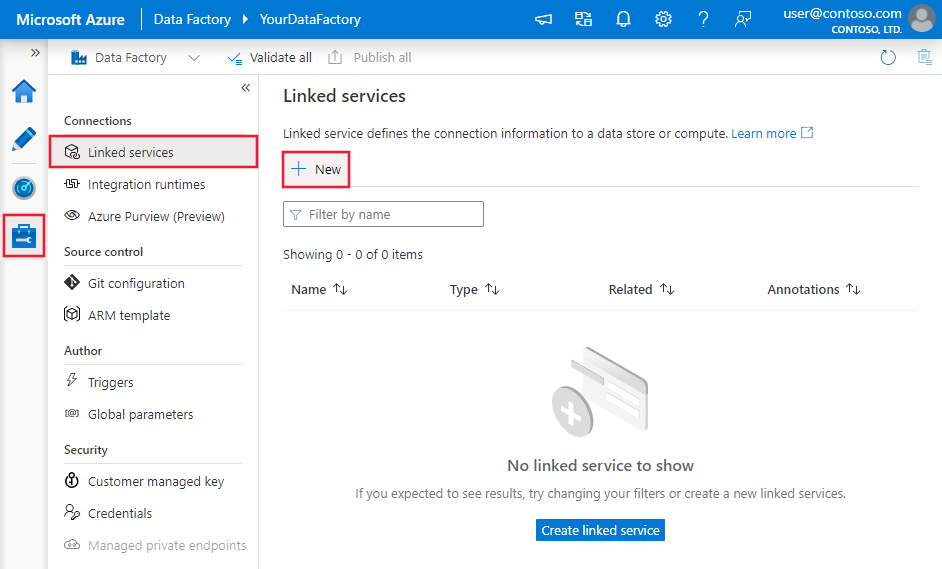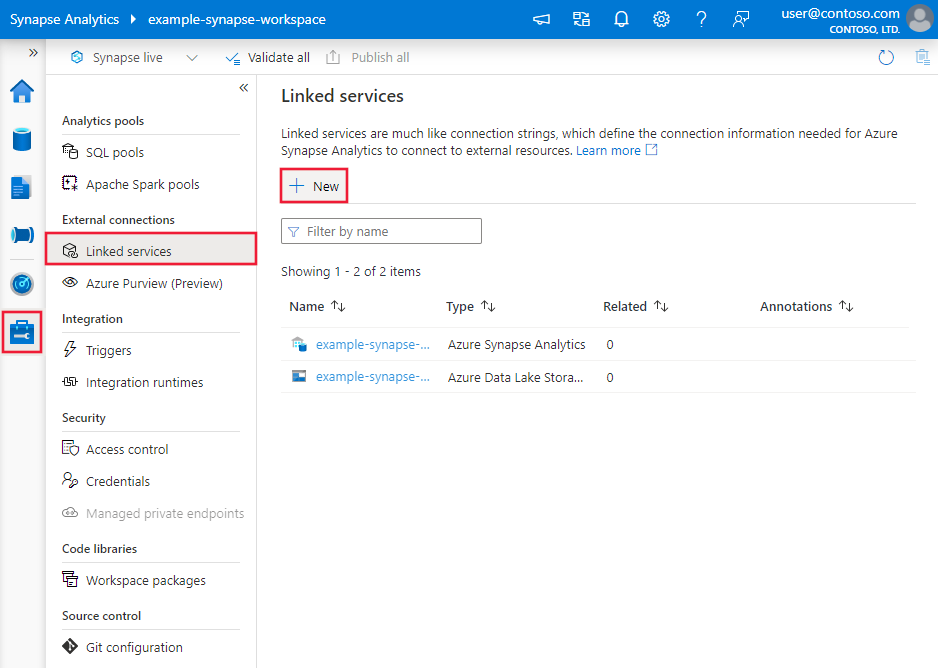Kopieren von Daten aus und in Microsoft Access mithilfe von Azure Data Factory oder Synapse Analytics
GILT FÜR: Azure Data Factory
Azure Data Factory  Azure Synapse Analytics
Azure Synapse Analytics
Tipp
Testen Sie Data Factory in Microsoft Fabric, eine All-in-One-Analyselösung für Unternehmen. Microsoft Fabric deckt alle Aufgaben ab, von der Datenverschiebung bis hin zu Data Science, Echtzeitanalysen, Business Intelligence und Berichterstellung. Erfahren Sie, wie Sie kostenlos eine neue Testversion starten!
In diesem Artikel wird beschrieben, wie Sie die Copy-Aktivität in Azure Data Factory- und Azure Synapse Analytics-Pipelines verwenden, um Daten aus einem Microsoft Access-Datenspeicher zu kopieren. Er baut auf dem Artikel zur Übersicht über die Kopieraktivität auf, der eine allgemeine Übersicht über die Kopieraktivität enthält.
Unterstützte Funktionen
Dieser Microsoft Access Connector wird für die folgenden Funktionen unterstützt:
| Unterstützte Funktionen | IR |
|---|---|
| Kopieraktivität (Quelle/Senke) | ② |
| Lookup-Aktivität | ② |
① Azure Integration Runtime ② Selbstgehostete Integration Runtime
Eine Liste der Datenspeicher, die als Quellen oder Senken für die Kopieraktivität unterstützt werden, finden Sie in der Tabelle Unterstützte Datenspeicher.
Voraussetzungen
Um diesen Microsoft Access-Connector verwenden zu können, müssen Sie folgende Schritte ausführen:
- Richten Sie eine selbstgehostete Integration Runtime ein. Im Artikel Selbstgehostete Integration Runtime finden Sie Details.
- Installieren des Microsoft Access-Treibers für den Datenspeicher auf dem Computer mit der Integrationslaufzeit.
Hinweis
Dieser Connector verwendet die Microsoft Access 2016-Version des ODBC-Treibers. Die empfohlene Treiberversion ist 16.00.5378.1000 oder höher.
Erste Schritte
Sie können eines der folgenden Tools oder SDKs verwenden, um die Kopieraktivität mit einer Pipeline zu verwenden:
- Das Tool „Daten kopieren“
- Azure-Portal
- Das .NET SDK
- Das Python SDK
- Azure PowerShell
- Die REST-API
- Die Azure Resource Manager-Vorlage
Erstellen eines verknüpften Diensts für Microsoft Access über die Benutzeroberfläche
Verwenden Sie die folgenden Schritte, um einen verknüpften Dienst mit Microsoft Access auf der Azure-Portal-Benutzeroberfläche zu erstellen.
Navigieren Sie in Ihrem Azure Data Factory- oder Synapse-Arbeitsbereich zu der Registerkarte „Verwalten“, wählen Sie „Verknüpfte Dienste“ aus und klicken Sie dann auf „Neu“:
Suchen Sie nach „Access“ und wählen Sie den Microsoft Access-Connector aus.

Konfigurieren Sie die Dienstdetails, testen Sie die Verbindung, und erstellen Sie den neuen verknüpften Dienst.

Details zur Connector-Konfiguration
Die folgenden Abschnitte enthalten Details zu Eigenschaften, die zum Definieren von Data Factory-Entitäten speziell für den Microsoft Access-Connector verwendet werden.
Eigenschaften des verknüpften Diensts
Die folgenden Eigenschaften werden für den mit Microsoft Access verknüpften Dienst unterstützt:
| Eigenschaft | Beschreibung | Erforderlich |
|---|---|---|
| type | Die type-Eigenschaft muss auf Folgendes festgelegt werden: MicrosoftAccess | Ja |
| connectionString | Die ODBC-Verbindungszeichenfolge, ausgenommen des Teils mit den Anmeldeinformationen. Sie können die Verbindungszeichenfolge angeben oder den System-DSN (Data Source Name) verwenden, den Sie auf dem Computer mit der Integration Runtime eingerichtet haben. (Sie müssen nach wie vor den Teil mit den Anmeldeinformationen im verknüpften Dienst entsprechend angeben.) Sie können auch ein Kennwort in Azure Key Vault speichern und die password-Konfiguration aus der Verbindungszeichenfolge pullen. Ausführlichere Informationen finden Sie unter Speichern von Anmeldeinformationen in Azure Key Vault. |
Ja |
| authenticationType | Typ der Authentifizierung für die Verbindung mit dem Microsoft Access-Datenspeicher. Zulässige Werte sind: Standard und Anonym. |
Ja |
| userName | Geben Sie den Benutzernamen an, wenn Sie die Standardauthentifizierung (Basic) verwenden. | Nein |
| password | Geben Sie das Kennwort für das Benutzerkonto an, das Sie für „userName“ angegeben haben. Markieren Sie dieses Feld als einen „SecureString“, um es sicher zu speichern, oder verweisen Sie auf ein in Azure Key Vault gespeichertes Geheimnis. | Nein |
| Anmeldeinformationen (credential) | Der zum Zugriff bestimmte Teil der Anmeldeinformationen in der Verbindungszeichenfolge. Er wird in einem treiberspezifischen Format in Eigenschaft und Wert angegeben. Legen Sie für dieses Feld „SecureString“ fest. | Nein |
| connectVia | Die Integrationslaufzeit, die zum Herstellen einer Verbindung mit dem Datenspeicher verwendet werden muss. Eine selbstgehostete Integrationslaufzeit ist erforderlich, wie unter Voraussetzungen erwähnt wird. | Ja |
Beispiel:
{
"name": "MicrosoftAccessLinkedService",
"properties": {
"type": "MicrosoftAccess",
"typeProperties": {
"connectionString": "Driver={Microsoft Access Driver (*.mdb, *.accdb)};Dbq=<path to your DB file e.g. C:\\mydatabase.accdb>;",
"authenticationType": "Basic",
"userName": "<username>",
"password": {
"type": "SecureString",
"value": "<password>"
}
},
"connectVia": {
"referenceName": "<name of Integration Runtime>",
"type": "IntegrationRuntimeReference"
}
}
}
Dataset-Eigenschaften
Eine vollständige Liste mit den Abschnitten und Eigenschaften, die zum Definieren von Datasets zur Verfügung stehen, finden Sie im Artikel zu Datasets. Dieser Abschnitt enthält eine Liste der Eigenschaften, die vom Microsoft Access-Dataset unterstützt werden.
Beim Kopieren von Daten aus Microsoft Access werden die folgenden Eigenschaften unterstützt:
| Eigenschaft | Beschreibung | Erforderlich |
|---|---|---|
| type | Die type-Eigenschaft des Datasets muss auf folgenden Wert festgelegt werden: MicrosoftAccessTable | Ja |
| tableName | Der Name der Tabelle in Microsoft Access. | Nein bei Quellen (wenn „query“ in der Aktivitätsquelle angegeben ist); ja bei Senken |
Beispiel
{
"name": "MicrosoftAccessDataset",
"properties": {
"type": "MicrosoftAccessTable",
"linkedServiceName": {
"referenceName": "<Microsoft Access linked service name>",
"type": "LinkedServiceReference"
},
"typeProperties": {
"tableName": "<table name>"
}
}
}
Eigenschaften der Kopieraktivität
Eine vollständige Liste mit den Abschnitten und Eigenschaften zum Definieren von Aktivitäten finden Sie im Artikel Pipelines. Dieser Abschnitt enthält eine Liste der Eigenschaften, die von der Microsoft Access-Quelle unterstützt werden.
Microsoft Access als Quelle
Beim Kopieren von Daten aus Microsoft Access werden die folgenden Eigenschaften im Abschnitt source der Kopieraktivität unterstützt:
| Eigenschaft | Beschreibung | Erforderlich |
|---|---|---|
| type | Die type-Eigenschaft der Quelle der Kopieraktivität muss auf Folgendes festgelegt werden: MicrosoftAccessSource | Ja |
| Abfrage | Verwendet die benutzerdefinierte Abfrage zum Lesen von Daten. Beispiel: "SELECT * FROM MyTable". |
Nein (wenn „tableName“ im Dataset angegeben ist) |
Beispiel:
"activities":[
{
"name": "CopyFromMicrosoftAccess",
"type": "Copy",
"inputs": [
{
"referenceName": "<Microsoft Access input dataset name>",
"type": "DatasetReference"
}
],
"outputs": [
{
"referenceName": "<output dataset name>",
"type": "DatasetReference"
}
],
"typeProperties": {
"source": {
"type": "MicrosoftAccessSource",
"query": "SELECT * FROM MyTable"
},
"sink": {
"type": "<sink type>"
}
}
}
]
Microsoft Access als Senke
Beim Kopieren von Daten in Microsoft Access werden die folgenden Eigenschaften im Abschnitt source der Kopieraktivität unterstützt:
| Eigenschaft | Beschreibung | Erforderlich |
|---|---|---|
| type | Die type-Eigenschaft der Senke der Kopieraktivität muss auf Folgendes festgelegt sein: MicrosoftAccessSink | Ja |
| writeBatchTimeout | Die Wartezeit für den Abschluss der Batcheinfügung, bis das Timeout wirksam wird. Zulässige Werte: Zeitraum Beispiel: „00:30:00“ (30 Minuten). |
Nein |
| writeBatchSize | Fügt Daten in die SQL-Tabelle ein, wenn die Puffergröße "writeBatchSize" erreicht. Zulässige Werte: Ganze Zahlen (Anzahl der Zeilen). |
Nein (Standard ist 0 – automatisch erkannt) |
| preCopyScript | Geben Sie eine auszuführende SQL-Abfrage für die Kopieraktivität an, ehe Sie bei der jeder Ausführung Daten in Datenspeicher schreiben. Sie können diese Eigenschaft nutzen, um die vorab geladenen Daten zu bereinigen. | Nein |
| maxConcurrentConnections | Die maximale Anzahl gleichzeitiger Verbindungen, die während der Aktivitätsausführung mit dem Datenspeicher hergestellt werden. Geben Sie nur dann einen Wert an, wenn Sie die Anzahl gleichzeitiger Verbindungen begrenzen möchten. | Ohne |
Beispiel:
"activities":[
{
"name": "CopyToMicrosoftAccess",
"type": "Copy",
"inputs": [
{
"referenceName": "<input dataset name>",
"type": "DatasetReference"
}
],
"outputs": [
{
"referenceName": "<Microsoft Access output dataset name>",
"type": "DatasetReference"
}
],
"typeProperties": {
"source": {
"type": "<source type>"
},
"sink": {
"type": "MicrosoftAccessSink"
}
}
}
]
Eigenschaften der Lookup-Aktivität
Ausführliche Informationen zu den Eigenschaften finden Sie unter Lookup-Aktivität.
Zugehöriger Inhalt
Eine Liste der Datenspeicher, die als Quelles und Senken für die Kopieraktivität unterstützt werden, finden Sie in der Dokumentation für Unterstützte Datenspeicher.